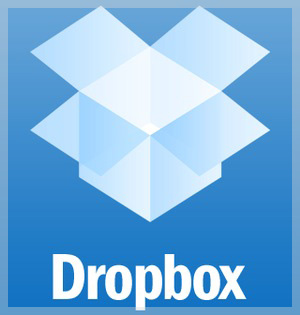 Trascurare il backup del proprio sito rappresenta un errore molto frequente, in quanto il backup potrebbe salvare il sito nel caso esso dovesse bloccarsi improvvisamente.
Trascurare il backup del proprio sito rappresenta un errore molto frequente, in quanto il backup potrebbe salvare il sito nel caso esso dovesse bloccarsi improvvisamente.
La versione originale di questo testo è stata scritta da Nicholas K. Dionysopoulos, capo sviluppatore di Akeeba Backup.
1) Perchè DROPBOX
Non è consigliabile conservare il backup di un sito sul proprio server in quanto, nel caso di un guasto del server, si perderebbero non solo i file ma anche il backup stesso. Tuttavia, anche la memorizzazione dei backup a livello locale non costituisce un’ottima alternativa, dal momento che il salvataggio dei dati può impiegare troppo tempo.
L’attività di backup è un aspetto fondamentale nella gestione di un sito perchè in caso di guasti, manomissioni, furti, ecc, ci si assicura che esista una copia dei dati.
Il programma DROPBOX risolve questo problema attraverso la sincronizzazione automatica del sito con una copia locale.
Appena ci si connette ad internet, i file nuovi o modificati potranno essere scaricati sul proprio computer.
Inoltre, DropBox mantiene le copie dei file cancellati o modificati, in modo da non perdere le versioni originali dei file.
Il programma offre gratuitamente 2.0Gb di spazio, che possono essere estesi fino a 100Gb pagando 19.99$ al mese.
Con il programma Akeeba Backup Professional, è possibile effettuare backup automatici di un sito Joomla! e salvarli sul proprio account DropBox.
2) Impostazioni del backup
Dopo aver eseguito l’istallazione di Akeeba Backup Professional, bisogna fare clic sul pulsante “Configuration Wizard” in modo da ottimizzare alcune impostazioni di base molto utili.
Dopo aver completato questa operazione, fare clic sul pulsante “Configuration”. Nella colonna di sinistra, individuare “Archiver Engine” e fare click sul pulsante “Configure…”, poi su “Part size for split archives” ed infine selezionare “Custom”. Nel campo accanto, inserire il valore “5”, in modo da fissare automaticamente il backup di file della grandezza di 5Mb secondo la documentazione di Akeeba Backup.
Dopo aver trovato la riga denominata “Data processing”, cliccare su “Upload to DropBox” e quindi “Configure…”.
Inserire l’e-mail e la password utilizzate per accedere al proprio account DropBox.
E’ possibile lasciare vuoto il campo “Directory”, in quanto gli archivi del backup saranno salvati su DropBox.
Akeeba Backup rimuove automaticamente gli archivi dei backup dal server, una volta che questi sono stati caricati su DropBox.
Se si desidera conservarne una copia sul proprio sito, deselezionare l’opzione “Delete archive after processing”.
Infine, cliccare sul pulsante “Save” per salvare le impostazioni.
A questo punto si è pronti ad eseguire il backup del proprio sito su DropBox.
3) Testare le impostazioni
Il modo migliore per testare le proprie impostazioni consiste nel cliccare sul pulsante “Backup Now” che si trova nella pagina principale di Akeeba Backup. Se si ha l’applicazione DropBox installata sul proprio pc, è possibile vedere i vari “pezzi” che compongono il backup trasferirsi automaticamente sul proprio computer.
4) Automatizzare i backup
Eseguire i backup completo di un sito è molto importante. Fare in modo che sia il sito ad effettuarlo automaticamente è ancora meglio.
Akeeba Backup offre una guida passo-passo con le istruzioni per automatizzare questa procedura.
Tutto quello che bisogna fare è accendere il computer e il file di backup più recente verrà scaricato automaticamente grazie a DropBox.